Tips for å gjøre det enklere å logge på Windows 8.1
Akkurat som med Windows 8, har Microsoft hentet inn noen nye måter å logge på det nye operativsystemet. Hvis du leter etter en enklere måte å få Windows 8.1 til å logge deg på, er her et par tips.
Still Windows 8.1 til å logge på automatisk.
Den enkleste måten er å stille Windows til å logge seg på automatisk. Trykk Ctrl + R på tastaturet for å få frem kjøredialogen og type: kontroller brukerpassord2 og trykk på enter.
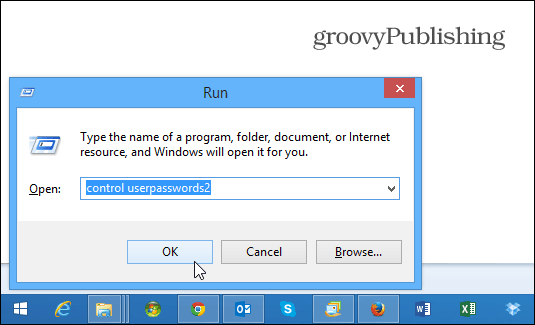
Neste kommer skjermbildet Brukerkontoer opp. Fjern merket i ruten: Brukere må oppgi et brukernavn eller passord for å bruke denne datamaskinen og klikk OK.
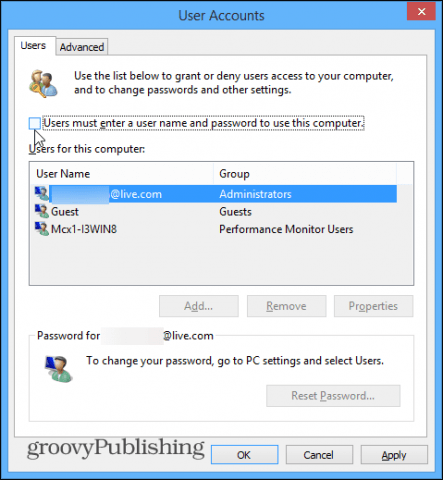
Da må du oppgi brukerens passordto ganger for å bekrefte at du ikke vil at de trenger å oppgi et passord. Du må også gjøre det for hver bruker på systemet ditt du ikke vil bruke et passord ... men sjansen er stor for at dette er din PC uten andre brukere.
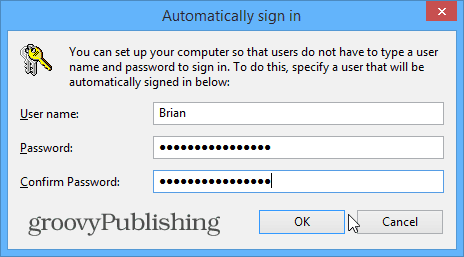
Bruk en PIN-kode for å logge på
Vi så på å bruke en PIN-kode for å logge på tidligere,da den første versjonen av Windows 8 kom ut, og funksjonen fremdeles er der - bare i et annet avsnitt av 8.1. Først må du trekke opp Charms bar og slå og slå Innstillinger> Endre PC-innstillinger.
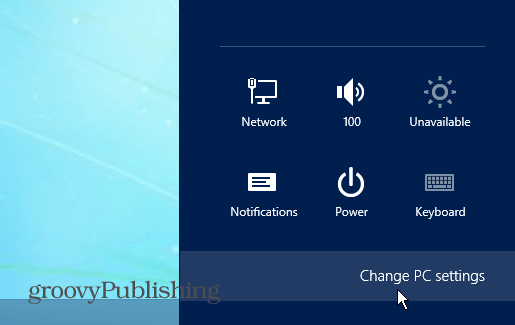
I det neste skjermbildet velger du Kontoer.
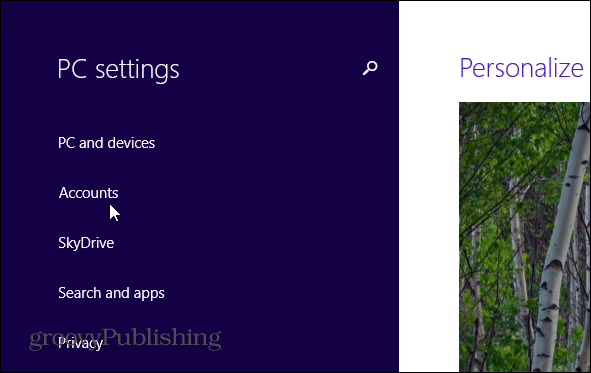
Under Kontoer velger du påloggingsalternativer og velger PIN på høyre side av skjermen.
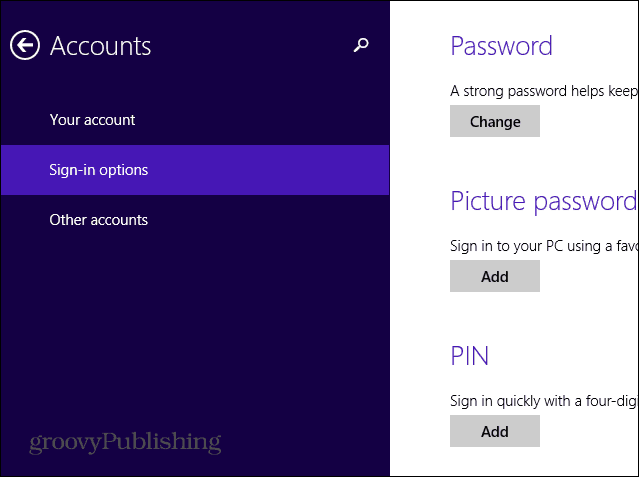
Skriv inn det gjeldende passordet til Microsoft-kontoen din, deretter PIN-koden to ganger, og du er klar.
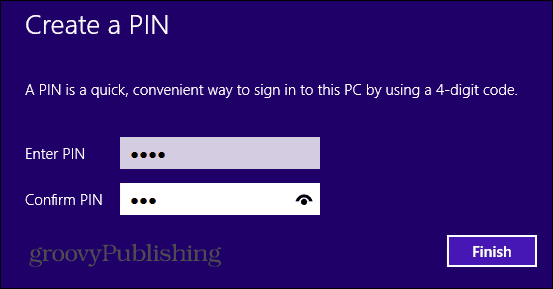
Deaktiver passord fra hvilemodus
Et annet kult triks for å logge inn raskere, er å deaktivere det nødvendige passordet når du vekker Windows 8.1 fra dvale. Klikk Windows Key + W på tastaturet for å få frem Windows-innstillingssøk og type: Strømalternativer.
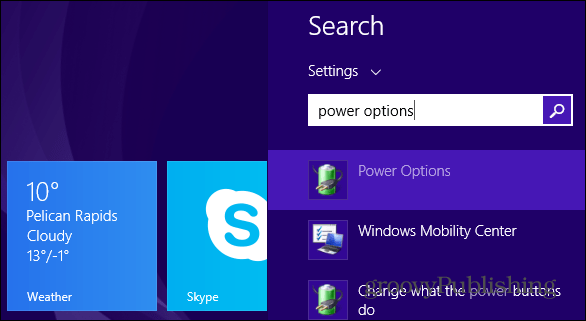
Strømalternativer kommer opp på skrivebordet, velg Definer hva strømknapper gjør og sjekk Krever ikke passord.

Et tips for Windows 8.1 Pro
En ting til kan du prøve hvis du har et Windows 8.1 Pro-system gpedit.msc og deaktiver låseskjermen. Du må navigere til:
Datakonfigurasjon> Administrative maler> Kontrollpanel> Tilpasning. Under Innstilling til høyre dobbeltklikker du på Ikke vis låseskjermen.











Legg igjen en kommentar